Como gravar jogabilidade PUBG com som (áudio interno e bate-papos por voz)
PUBG (PlayerUnknown's Battlegrounds) é um jogo de batalha online multijogador mundial com mais de três milhões de usuários registrados. Até 100 jogadores saltam de paraquedas em uma ilha. Durante o jogo PUBG, você precisa matar outros enquanto evita ser morto por outros. Enquanto isso, você deve procurar armas e equipamentos para se proteger. O último jogador ou equipe sobrevivente pode ser o vencedor.
Você nunca saberá o que acontece no próximo segundo. Muitos jogadores gravam no PUBG enquanto jogam. Todos os bons ataques, defesas protegidas e outras conquistas no PUBG podem ser registrados. Mais tarde, você pode compartilhar os destaques do jogo PUBG com os amigos, fazer o upload para o YouTube / Twitch ou até mesmo fazer um tutorial do jogo.
Seja como for, é necessário gravar a jogabilidade do PUBG e salvar os destaques. Basta ler e conferir como gravar a jogabilidade do PUBG no seu computador ou telefone celular.
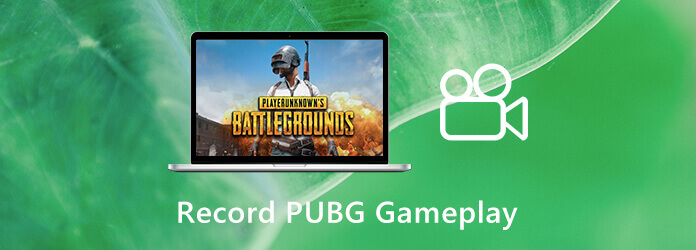
Qual é o melhor software de gravação para PUBG? É difícil dizer. Mas não importa como você defina o melhor gravador PUBG, o mais importante é a velocidade rápida. Ninguém quer usar um gravador de jogos que faça o seu computador atrasar ou congelar. Para minimizar o atraso do computador e obter alta resolução de vídeo, você pode dar uma olhada Gravador de tela principal de Blu-ray. É um software de gravação de jogabilidade PUBG acelerado por hardware para usuários novatos e avançados. Aqui estão os principais recursos que você pode obter durante a gravação do jogo PUBG.
Passo 1 Download grátis Blu-ray Master Screen Recorder. Inicie o software de gravação PUBG após a instalação. Clique Gravador de vídeo na interface principal.

Passo 2 Clique na Acessorios ícone para alterar as preferências de gravação do PUBG. Você pode especificar configurações de gravação, teclas de atalho, efeitos de mouse e configurações de saída. Por exemplo, no saída Na seção, você pode alterar o formato de vídeo, codec, pasta, taxa de quadros, qualidade e muito mais. Clique OK para salvar as alterações.
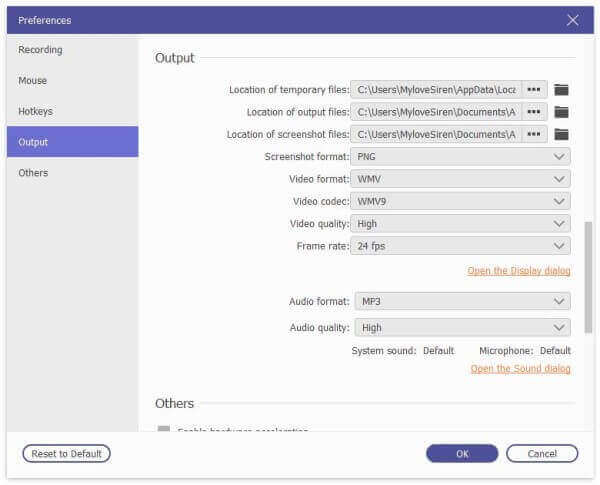
Passo 3 Usando completo e Personalizadas opções, você pode selecionar qualquer região para exibir a gravação no PUBG. Além disso, ligue Sound System para gravar a jogabilidade do PUBG com áudio interno. Se você deseja gravar o PUBG também com bate-papos por voz, pode ativar Microfone.
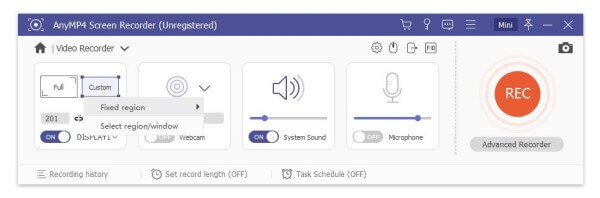
Passo 4 Clique REC para começar a gravar o PUBG no PC. A pequena janela flutuante permite aos usuários pausar / retomar a gravação, editar e tirar captura de tela no PUBG.

Passo 5 Clique Dê um basta para parar a gravação no PUBG. Mais tarde, você pode visualizar, aparar, salvar ou compartilhar seu jogo de gravação de PUBG de forma flexível.
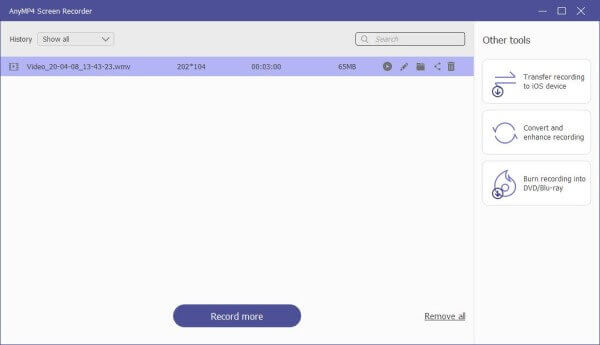
Você também pode gravar a jogabilidade do PUBG gratuitamente com Gravador de Tela Online Grátis Blu-ray Master. Assim como o nome mostra, o gravador de jogos PUBG online é 100% gratuito. Você pode gravar o vídeo do jogo no PUBG com áudio online. No entanto, os outros recursos avançados são restritos nesta versão gratuita. Este método funciona se você deseja gravar rapidamente o PUBG online no seu computador.
Passo 1 Na primeira vez que você grava a jogabilidade online do PUBG, precisa clicar em Iniciar gravação e baixe seu iniciador.
Passo 2 Clique na Ecrã ícone para selecionar a janela ou área de gravação do jogo.
Passo 3 Defina as fontes de áudio do jogo PUBG em Sistema de áudio e Microfone.
Passo 4 Clique REC para começar a capturar o vídeo do jogo PUBG.
Passo 5 Clique Dê um basta para salvar seu arquivo de gravação PUBG no formato WMV.

Como gravar jogabilidade móvel do PUBG no iPhone?
Se você jogar o jogo PUBG com o seu iPhone, poderá usar o recurso de gravação de tela do iOS. O recurso de gravação de tela embutido funciona para usuários do iOS 11/12/13. Quanto ao iOS 10 e usuários anteriores, você pode usar um aplicativo gravador de tela iOS para gravar o jogo para celular PUBG no iPhone. (Verifique os detalhes para gravar jogabilidade no iPad)
Como gravar a jogabilidade móvel do PUBG no Android?
Para gravar o PUBG mobile no Android, você pode usar o ApowerREC, o Mobizen Screen Recorder e outros aplicativos de gravador de tela de terceiros. Mas esses aplicativos não funcionam se você deseja gravar e transmitir dispositivos móveis com áudio interno. Somente fontes de áudio externas podem ser capturadas.
Por que meu telefone está atrasado quando gravo no PUBG?
Configurações incompatíveis e CPU / RAM sobrecarregada podem atrasar o telefone durante a gravação. A propósito, a má conexão com a Internet pode causar atraso no jogo quando você grava a tela.
Em suma, você pode gravar a jogabilidade do PUBG com som no seu computador e telefone com as soluções acima. Para usuários móveis do PUBG, gravar uma jogabilidade com áudio interno é uma pergunta difícil. Seu telefone superaquecerá, atrasará ou interromperá a gravação devido ao espaço e desempenho limitados de armazenamento. Se você deseja gravar a jogabilidade no PUBG por horas, é recomendável executar o software de gravação de jogos no desktop. Você pode usar um aplicativo emulador ou espelho para exibir a tela do iPhone ou Android no seu computador.
Mais Leitura
Como gravar Pokémon GO no Android e iPhone
Como gravar Pokémon GO? Este post mostrará duas maneiras fáceis de gravar Pokémon GO no seu Android e iPhone com alta qualidade.
Como gravar o Clash Royale no Windows, Mac ou iPhone
Não sabe como gravar a jogabilidade do Clash Royale no seu Windows, Mac ou iPhone? Este guia completo mostrará as maneiras de gravar o Clash Royale com alta qualidade.
Como capturar a jogabilidade no Windows 10/8/7 sem limite de tempo
Esta postagem é o guia passo a passo para capturar a jogabilidade no computador com Windows. Você pode gravar jogos no Windows 10/8/7 via Xbox Game Bar e o melhor software de captura de jogos.
League of Legends Replay - Como capturar e baixar o LOL Replay com facilidade
League of Legends fornece o recurso de repetição de LOL padrão para capturar os vídeos de jogabilidade. Saiba mais detalhes sobre como visualizar, gravar e baixar os arquivos com facilidade no artigo.